电路板usb驱动安装步骤
- 格式:doc
- 大小:210.00 KB
- 文档页数:3
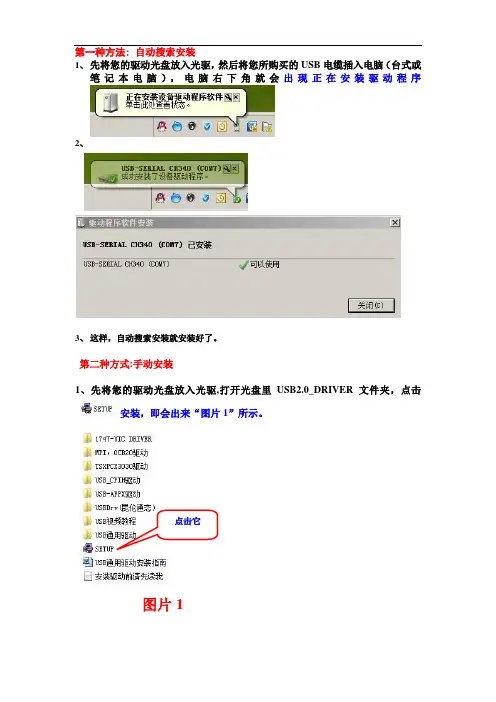
第一种方法:自动搜索安装
1、先将您的驱动光盘放入光驱,然后将您所购买的USB电缆插入电脑(台式或
笔记本电脑),电脑右下角就会出现正在安装驱动程
序2、
3、这样,自动搜索安装就安装好了。
第二种方式:手动安装
1、先将您的驱动光盘放入光驱,打开光盘里USB2.0_DRIVER
文件夹,点击
安装,即会出来“图片1”所示。
图片1
2. 点击
即可,等到出现以下显示时,恭喜你,你的驱动已安装
成功!
4、 这时返回到你电脑的“设备管理器”里就可以在“端口”里面看到电缆生成
的新串口了。
6、然后你需要在PLC 编程软件里把端口修改成与电缆生成的新串口一至就可
以使用。
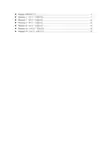
●Windows XP安装方法 (2)●Windows 7(32位)安装方法 (9)●Windows 7(64位)安装方法 (12)●Windows 8(32位)安装方法 (21)●Windows 8(64位)安装方法 (30)●Windows 8.1(64位)安装方法 (38)●Windows 10(64位)安装方法 (47)Windows XP安装方法打开V6.79版(或者更新的版本)的STC-ISP下载软件,下载软件会自动将驱动文件复制到相关的系统目录插入USB设备,系统找到设备后自动弹出如下对话框,选择其中的“否,暂时不”项在下面的对话框中选择“自动安装软件(推荐)”项在弹出的下列对话框中,选择“仍然继续”按钮接下系统会自动安装驱动,如下图出现下面的的对话框表示驱动安装完成此时,之前打开的STC-ISP下载软件中的串口号列表会自动选择所插入的USB设备,并显示设备名称为“STC USB Writer (USB1)”,如下图:Windows 7(32位)安装方法打开V6.79版(或者更新的版本)的STC-ISP下载软件,下载软件会自动将驱动文件复制到相关的系统目录插入USB设备,系统找到设备后会自动安装驱动。
安装完成后会有如下的提示框。
此时,之前打开的STC-ISP下载软件中的串口号列表会自动选择所插入的USB设备,并显示设备名称为“STC USB Writer (USB1)”,如下图:注:若Windows 7下,系统并没有自动安装驱动,则驱动的安装方法请参考Windows 8(32位)的安装方法Windows 7(64位)安装方法由于Windows7 64位操作系统在默认状态下,对于没有数字签名的驱动程序是不能安装成功的。
所以在安装STC-USB驱动前,需要按照如下步骤,暂时跳过数字签名,即可顺利安装成功。
首先重启电脑,并一直按住F8,直到出现下面启动画面选择“禁用驱动程序签名强制”。
启动后即可暂时关闭数字签名验证功能插入USB设备,并打开“设备管理器”。
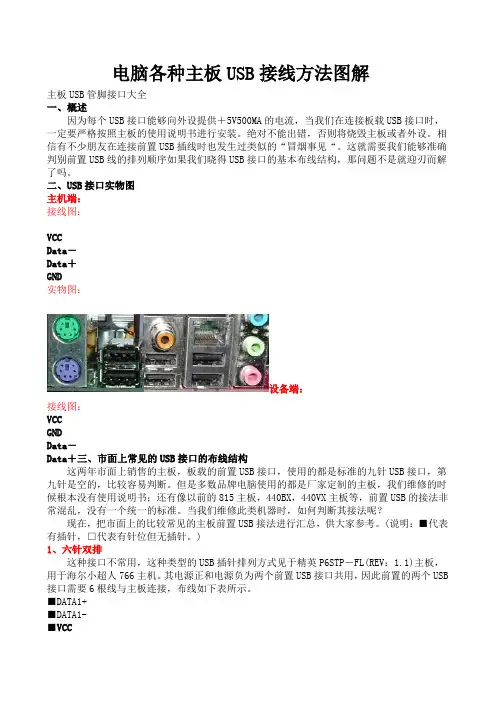
电脑各种主板USB接线方法图解主板USB管脚接口大全一、概述因为每个USB接口能够向外设提供+5V500MA的电流,当我们在连接板载USB接口时,一定要严格按照主板的使用说明书进行安装。
绝对不能出错,否则将烧毁主板或者外设。
相信有不少朋友在连接前置USB插线时也发生过类似的“冒烟事见“。
这就需要我们能够准确判别前置USB线的排列顺序如果我们晓得USB接口的基本布线结构,那问题不是就迎刃而解了吗。
二、USB接口实物图主机端:接线图:VCCData-Data+GND实物图:设备端:接线图:VCCGNDData-Data+三、市面上常见的USB接口的布线结构这两年市面上销售的主板,板载的前置USB接口,使用的都是标准的九针USB接口,第九针是空的,比较容易判断。
但是多数品牌电脑使用的都是厂家定制的主板,我们维修的时候根本没有使用说明书;还有像以前的815主板,440BX,440VX主板等,前置USB的接法非常混乱,没有一个统一的标准。
当我们维修此类机器时,如何判断其接法呢?现在,把市面上的比较常见的主板前置USB接法进行汇总,供大家参考。
(说明:■代表有插针,□代表有针位但无插针。
)1、六针双排这种接口不常用,这种类型的USB插针排列方式见于精英P6STP-FL(REV:1.1)主板,用于海尔小超人766主机。
其电源正和电源负为两个前置USB接口共用,因此前置的两个USB 接口需要6根线与主板连接,布线如下表所示。
■DATA1+■DAT A1-■VCC■DATA2+■GND2、八针双排这种接口最常见,实际上占用了十针的位置,只不过有两个针的位置是空着的,如精英的P4VXMS(REV:1.0)主板等。
该主板还提供了标准的九针接法,这种作是为了方便DIY在组装电脑时连接容易。
■VCC■DATA-■DATA+□NUL■GND■GND□NUL■DATA+■DATA-■VCC微星MS-5156主板采用的前置USB接口是八针互反接法。

RK系列平板电脑USB驱动安装流程此方法适用于未在PC上安装过设备的驱动程序。
如果你的电脑是Windows Viata/7请看第一部分即可;如果你的电脑系统是Windows 2000/XP请直接看第二部分。
第一部分:Windows Visa/7 驱动安装流程1.按照要求使用数据线把机器和电脑连接好,会提示未能成功安装驱动程序温馨提示:不同型号的机器连接电脑升级的方法有所区别。
2在桌面或者开始菜单对着计算机/我的电脑点鼠标右键,然后选择管理3,打开管理后,选择设备管理器,这时候可以看到一个未知设备。
4.对着未知设备点击鼠标右键,选择更新驱动软件5.点击选择浏览计算机以查找驱动程序软件。
注意:不能点击自动搜索。
6.点击浏览,然后选择驱动程序的位置7.在升级工具的文件夹下有一个Driver文件夹,根据自己电脑操作系统进行选择如果你的电脑的CPU是X86架构的,请选择X86文件夹,然后再根据你的电脑现在使用的操作系统进行选择:2000表示windows 2000Vista表示windows VistaWin7 表示windows 7XP 表示windows XP如果你的电脑的CPU是64位AMD,请选择AMD64,然后再根据操作系统进行选择。
如果你使用的是Windows XP/2000,,那么只能选择X86目录下的XP。
不区分CPU型号。
8,弹出是否安装在这个设备软件,选择安装。
9.安装完成之后,在设备管理器可以看到RKXXDevice这个驱动。
提示:这时候可以打开升级工具进行升级了。
第二部分:Windows XP/2000 驱动安装流程若PC机未安装过设备的驱动程序,会在桌面的右下角提示发现新硬件有驱动程序不能自动安装完成时,会提示安装向导。
先选择是,仅此一次然后再点下一步,出现下图界面选择从列表或指定位置安装(高级)然后点击下一步,出现下图界面点击在搜索中包括在这个位置然后点击浏览,出现如下图界面找到升级工具里面的Driver文件夹,点击确定会返回到下图界面点击下一步进行安装安装过程点击完成,至此USB驱动已经安装完成。
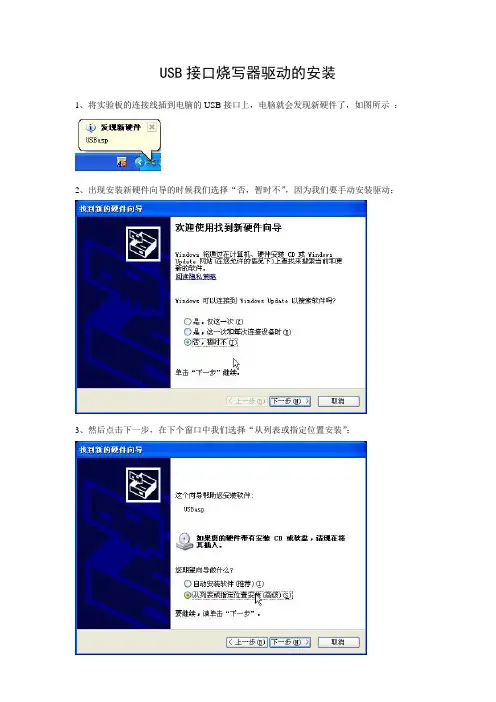
USB接口烧写器驱动的安装
1、将实验板的连接线插到电脑的USB接口上,电脑就会发现新硬件了,如图所示:
2、出现安装新硬件向导的时候我们选择“否,暂时不”,因为我们要手动安装驱动;
3、然后点击下一步,在下个窗口中我们选择“从列表或指定位置安装”;
4、再点下一步,点浏览;
5、找到路径(在“USB实验板资源汇总---(学生)”文件夹的“windows端驱动”中)
6、然后点确定,再点下一步,看到文件复制进度了吧^_^
7、接下来我们就完成了驱动的安装了;
8、在设备管理器上应该能看到如下图所示的USBASP设备就对了;
9、至此,整个驱动安装完成。
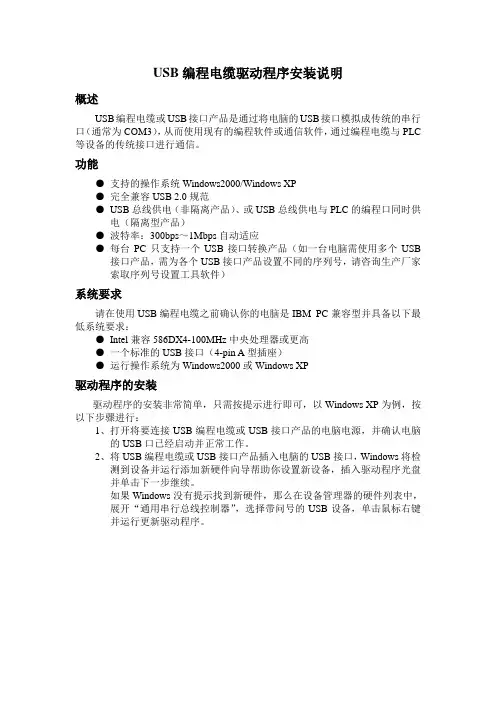
USB编程电缆驱动程序安装说明概述USB编程电缆或USB接口产品是通过将电脑的USB接口模拟成传统的串行口(通常为COM3),从而使用现有的编程软件或通信软件,通过编程电缆与PLC 等设备的传统接口进行通信。
功能●支持的操作系统Windows2000/Windows XP●完全兼容USB 2.0规范●USB总线供电(非隔离产品)、或USB总线供电与PLC的编程口同时供电(隔离型产品)●波特率:300bps~1Mbps自动适应●每台PC只支持一个USB接口转换产品(如一台电脑需使用多个USB接口产品,需为各个USB接口产品设置不同的序列号,请咨询生产厂家索取序列号设置工具软件)系统要求请在使用USB编程电缆之前确认你的电脑是IBM PC兼容型并具备以下最低系统要求:●Intel兼容586DX4-100MHz中央处理器或更高●一个标准的USB接口(4-pin A型插座)●运行操作系统为Windows2000或Windows XP驱动程序的安装驱动程序的安装非常简单,只需按提示进行即可,以Windows XP为例,按以下步骤进行:1、打开将要连接USB编程电缆或USB接口产品的电脑电源,并确认电脑的USB口已经启动并正常工作。
2、将USB编程电缆或USB接口产品插入电脑的USB接口,Windows将检测到设备并运行添加新硬件向导帮助你设置新设备,插入驱动程序光盘并单击下一步继续。
如果Windows没有提示找到新硬件,那么在设备管理器的硬件列表中,展开“通用串行总线控制器”,选择带问号的USB设备,单击鼠标右键并运行更新驱动程序。
3、Windows将检测到安装信息,显示“CP2102 USB Composite Device ”设备,如果出现“没有通过Windows徽标测试”的信息框,单击“仍然继续”。
4、继续安装,让Windows拷贝驱动程序文件到你的硬盘。
5、当Windows显示完成找到新硬件向导,单击“完成”结束安装。
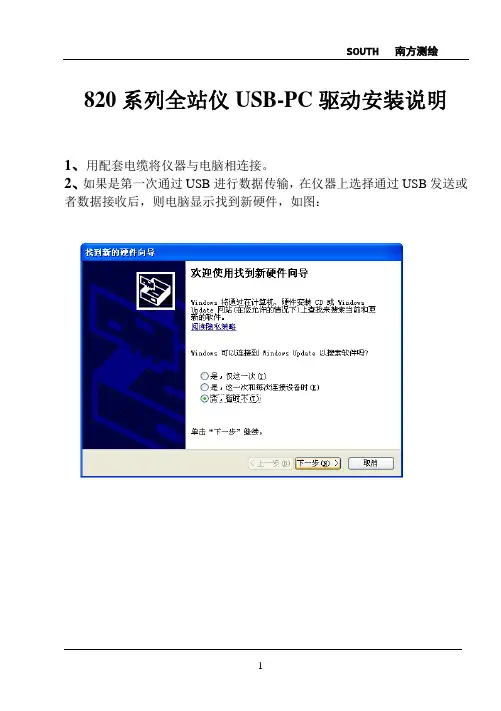
820系列全站仪USB-PC驱动安装说明
1、用配套电缆将仪器与电脑相连接。
2、如果是第一次通过USB进行数据传输,在仪器上选择通过USB发送或者数据接收后,则电脑显示找到新硬件,如图:
3、选择(否,暂时不),按下一步,进入下一个界面,如图:
4、选择(从列表或指定位置安装),按下一步,进入下一个界面,如图:
5、选择(在搜索中包括这个位置),点击浏览,进入文件夹选择界面,如图:
注意:32位操作系统和64位操作系统使用不同的驱动文件夹,32位操作系统选用“32位”文件夹,64位操作系统选用“64位”文件夹。
6、选择随机附带的驱动文件所在的文件夹(包括lpc214x.inf和lpc214x.sys),点击确定,返回到上一个界面,如图:
8、安装完成,点击确定,完成安装,如图:
9、安装完成后,及可按说明书中的操作进行仪器与电脑之间的数据传输。
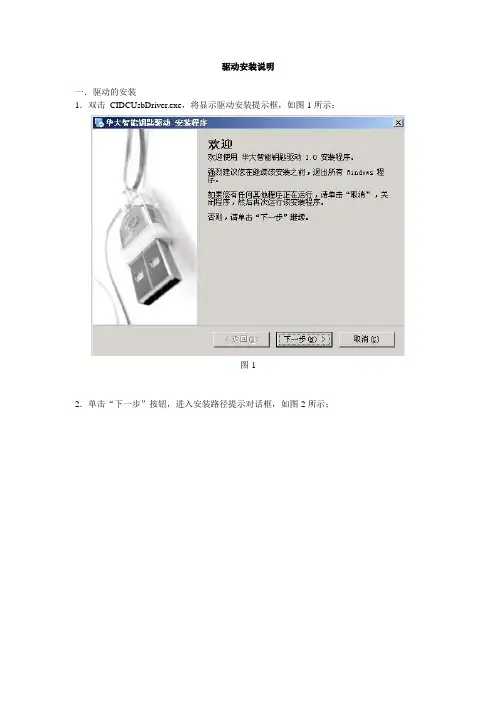
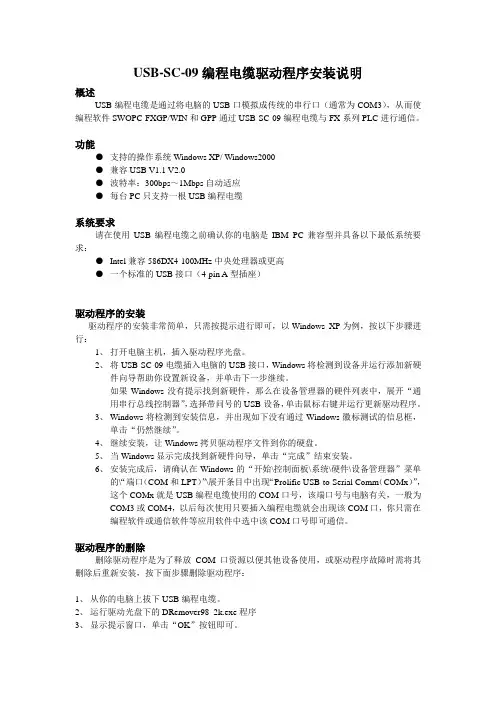
USB-SC-09编程电缆驱动程序安装说明概述USB编程电缆是通过将电脑的USB口模拟成传统的串行口(通常为COM3),从而使编程软件SWOPC-FXGP/WIN和GPP通过USB-SC-09编程电缆与FX系列PLC进行通信。
功能●支持的操作系统Windows XP/ Windows2000●兼容USB V1.1 V2.0●波特率:300bps~1Mbps自动适应●每台PC只支持一根USB编程电缆系统要求请在使用USB编程电缆之前确认你的电脑是IBM PC兼容型并具备以下最低系统要求:●Intel兼容586DX4-100MHz中央处理器或更高●一个标准的USB接口(4-pin A型插座)驱动程序的安装驱动程序的安装非常简单,只需按提示进行即可,以Windows XP为例,按以下步骤进行:1、打开电脑主机,插入驱动程序光盘。
2、将USB-SC-09电缆插入电脑的USB接口,Windows将检测到设备并运行添加新硬件向导帮助你设置新设备,并单击下一步继续。
如果Windows没有提示找到新硬件,那么在设备管理器的硬件列表中,展开“通用串行总线控制器”,选择带问号的USB设备,单击鼠标右键并运行更新驱动程序。
3、Windows将检测到安装信息,并出现如下没有通过Windows徽标测试的信息框,单击“仍然继续”。
4、继续安装,让Windows拷贝驱动程序文件到你的硬盘。
5、当Windows显示完成找到新硬件向导,单击“完成”结束安装。
6、安装完成后,请确认在Windows的“开始\控制面板\系统\硬件\设备管理器”菜单的\“端口(COM和LPT)”\展开条目中出现“Prolific USB-to-Serial Comm(COMx)”,这个COMx就是USB编程电缆使用的COM口号,该端口号与电脑有关,一般为COM3或COM4,以后每次使用只要插入编程电缆就会出现该COM口,你只需在编程软件或通信软件等应用软件中选中该COM口号即可通信。
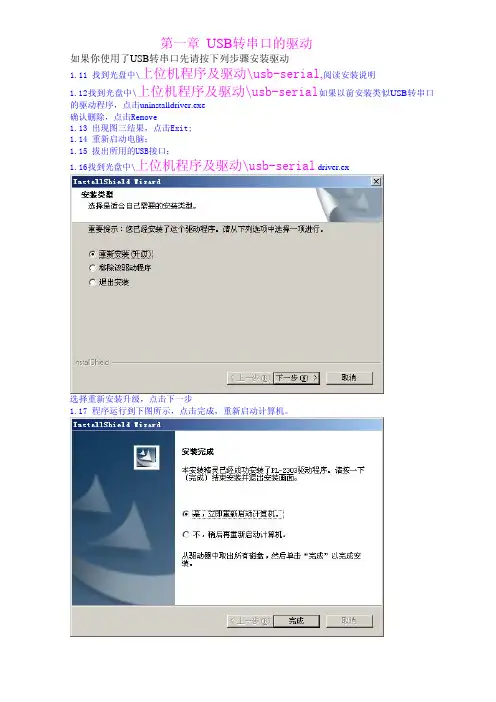
第一章 USB转串口的驱动
如果你使用了USB转串口先请按下列步骤安装驱动
1.11 找到光盘中\上位机程序及驱动\usb-serial,阅读安装说明
1.12找到光盘中\上位机程序及驱动\usb-serial如果以前安装类似USB转串口的驱动程序,点击uninstalldriver.exe
确认删除,点击Remove
1.13 出现图三结果,点击Exit;
1.14 重新启动电脑;
1.15 拔出所用的USB接口;
1.16找到光盘中\上位机程序及驱动\usb-serial driver.ex
选择重新安装升级,点击下一步
1.17 程序运行到下图所示,点击完成,重新启动计算机。
编程软件安装及使用
3.1找到光盘中\上位机程序及驱动\stc-isp,双击setup.exe 3.2、随后电脑屏幕会出现安装向导画面,如下图
3.3、随后电脑屏幕会出现安装向导画面,如下图
图三
3.4、出现图四画面是安装向导的欢迎画面,我们选择继续。
3.5、出现图五画面问我们是否更新文件,选择“是”
图五
3.6、出现如图六画面是提示我们安装成功,点“确定”
图六
单片机编程软件使用4.1、\开始\所有程序\STC_ISP3.1\ STC_ISP_3.1, 点该图标。
4.2、出现单片机学习板的编程界面:
4.3、Open File ,选择要编程的的*.hex 文件;
4.4、选择编程的COM口。
4.5、选择编程波特率12800
4.7 上图界面的Download/下载按扭,得到如下界面
说明编程成功!
需要重新编程,重新打开需要编程的.hex 文件,然后重复4.7~4.8步,OK!。
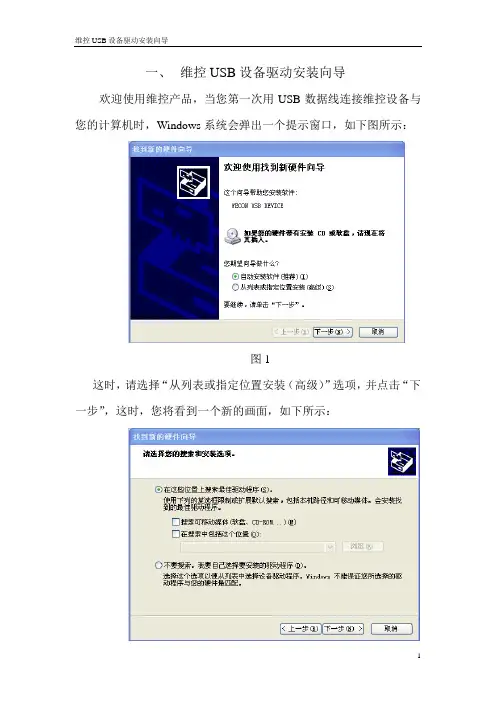
一、维控USB设备驱动安装向导欢迎使用维控产品,当您第一次用USB数据线连接维控设备与您的计算机时,Windows系统会弹出一个提示窗口,如下图所示:图1这时,请选择“从列表或指定位置安装(高级)”选项,并点击“下一步”,这时,您将看到一个新的画面,如下所示:图2这时,请选择“在这些位置上搜索最佳驱动程序(S)”,然后选择“在搜索中包括这个位置(0)”,并点击“浏览”按钮,这时出现一个文件夹选择窗口,如下所示:图3请选择好您之前存放维控USB驱动程序的文件夹,并点击“确定”按钮。
选定驱动后,点击图2的“下一步”按钮,这时出现新画面,如下图所示:图4选择最下面的版本,并点击“下一步”,这时出现新画面,如下图所示:图5点击“仍然继续”,稍微等待一会儿,维控USB驱动即安装成功,出现如下画面:图6点击“完成”按钮,这时您的计算机里已经成功安装了维控USB 设备驱动了。
二、工程下载流程介绍首先,请您找到PC上的“工程上传下载”程序,图标如下所示:接着,双击运行它,这时您已经看到下载画面了,如下图所示:图7如果您还没成功加载维控USB设备的驱动程序,请您按照前一篇:《维控USB设备安装向导》的步骤重新加载驱动。
如果您成功加载了维控USB设备的驱动程序,您将看到图7中的“串口”下拉框中自动选择了拥有“WECON USB DEVICE”标志的端口,并且自动设置了波特率为115200BPS,文件类型默认为“工程文件”。
如果您只有一个维控USB设备与PC相连,您可以直接开始“下载”;如果同时有多个维控USB设备与PC相连,请先确定各个设备对应的端口号(比如,第一台维控USB设备可能是:COM3,第二台可能是COM4,其他类似),然后从“串口”下拉列表中正确地选择它。
接着,点击“PC HMI”按钮,就可以开始下载操作了:第一步是选择工程文件,如下图所示:图8选择完工程后,点击“打开”,这时正式开始下载了,分别出现如下画面:图9图10点击图10中的“确定”按钮,这时维控设备自动加载刚下载完毕的工程,至此,您的“下载”顺利完成了。
USB驱动程序编写和安装导入10分钟完成一个USB驱动程序很多写Windows Device Driver的开发人员基本上都是使用Windows DDK进行开发的。
但是,现在也有不少人都开始借助一些辅助工具。
笔者去年开始接触到riverStudio,发现它真的是一个不错的开发工具,不仅写代码的时候思路清晰,而且和DDK的结合很好。
当然,也有很多人觉得用DriverStudio不够正宗,或者说不能很好的理解Windows Device Driver的架构。
我感觉这就有点像MFC 和SDK的关系,关于这个问题在很多地方都有争论,比如在万千新闻组上,就讨论了将近2个月。
每个人都有自己的最爱,都有自己的习惯,只要你能把事情做好,我想用什么方法应该都是一样的。
如果你已经习惯了用DDK开发,那完全还可以继续用下去;如果你觉得DriverStudio不错,那尝试用一个可以给你按照OOP概念来编程的工具有什么不好呢?在驱动开发网上,经常看到有人询问一些关于DriverStudio的使用的问题。
我正好很有幸用它作了几个驱动程序,包括VXD, KMD和WDM,稍微有点心得,因此想写下来给大家作一个小小的参考。
如果其中有错误,欢迎大家给我指出,谢谢。
下面我就介绍一下用DriverStudio开发一个USB驱动程序的过程。
这个USB设备有3个双向端点,每个端点的配置如下:EP 类型地址buffer(Bytes)0 IN/OUT Control 0x80/0x00 16/161 IN/OUT Bulk 0x81/0x01 16/162 IN/OUT Bulk 0x82/0x02 64/64我们的驱动程序需要实现的功能就是控制设备上的LED灯的亮和灭,以及通过Endpoint 2对设备进行读写。
由于DriveStudio由几个部分组成,我们写这个驱动程序只要用到DriverWorks,因此下面我们就简称它为DW。
在这里,我们假定读者已经正确的安装了DW,并且已经编译好了各个库文件。
USB驱动安装说明
1 将USB驱动文件USB Drivers 放到指定位置(本例中,USB Drivers放在_D:\烧录文件\USB Drivers)
2 插入USB烧录器会出现以下对话框
选择从列表或指定位置安装,然后点击下一步
3 此时会出现以下对话框
选择在搜索中包含这个位置选项前打钩然后点击浏览找到 USB 驱动的位置
本例中在D:\烧录文件\USB Drivers 然后点击确定
4 此时会出现安装界面
5 安装完成后,会出现下面的对话框
6 后面还需要安装两个其他的驱动,重复以上的步骤就行了
安装完成后插入USB烧录器,打开ISP_Tool V4.3.2.2点击出现以下图标说明安装正确。
USB编程电缆驱动程序安装说明概述USB编程电缆是通过将电脑的USB接口模拟成传统的串行口(通常为COM3),从而使用现有的编程软件或通信软件,通过编程电缆与PLC等设备的传统接口进行通信。
功能●支持的操作系统Windows2000/Windows XP●完全兼容USB V1.1和USB CDC V1.1规范●USB总线供电(非隔离电缆)、或USB总线供电与PLC的编程口同时供电(隔离型电缆)●波特率:300bps~1Mbps自动适应●每台PC只支持一根USB编程电缆系统要求请在使用USB编程电缆之前确认你的电脑是IBM PC兼容型并具备以下最低系统要求:●Intel兼容586DX4-100MHz中央处理器或更高●一个标准的USB接口(4-pin A型插座)●运行操作系统为Windows2000或Windows XP驱动程序的安装驱动程序的安装非常简单,只需按提示进行即可,以Windows XP为例,按以下步骤进行:1、打开将要连接USB编程电缆的电脑电源,并确认电脑的USB口已经启动并正常工作。
2、将USB编程电缆插入电脑的USB接口,Windows将检测到设备并运行添加新硬件向导帮助你设置新设备,插入驱动程序光盘并单击下一步继续。
如果Windows没有提示找到新硬件,那么在设备管理器的硬件列表中,展开“通用串行总线控制器”,选择带问号的USB设备,单击鼠标右键并运行更新驱动程序。
3、Windows将检测到安装信息,显示“FOURSTAR USB High Speed SerialConverter ”设备,并出现如下没有通过Windows徽标测试的信息框,单击“仍然继续”。
4、继续安装,让Windows拷贝驱动程序文件到你的硬盘。
5、当Windows显示完成找到新硬件向导,单击“完成”结束安装。
6、安装完成后,请确认在Windows的“开始\设置\控制面板\系统\硬件\设备管理器”菜单的“端口(COM和LPT)”展开条目中出现“FOURSTARUSB Serial Port(COMx)”,这个COMx就是USB编程电缆使用的COM口号。
在使用STC软件进行单片机程序下载前:
如果用户的电脑第一次使用开发板USB口进行程序下载.
请先安装USB口驱动程序,完成硬件安装,生成一个可供使用的COM号.
以下为USB口驱动程序的安装步骤:
一.运行光盘PL-51单片机学习板用户资料\软件\USB口驱动程序\CH341SER.exe文件直接安装到默认路径里(注意选择你所用系统的驱动)。
二.将USB线一端接到实验板USB口(实验板电源不需要打开),一端连接到计算机USB口。
三.当USB线与计算机连接后,计算机屏幕会出现发现新硬件,并弹出安装向导。
如图:(此为XP系统截图;如果你的电脑系统为VISTA或WIN7,可能不会出现下面提示,具体使用方法查看对应驱动安装说明)
点击下一步
完成。
四.打开电脑的设备管理器->端口
看到如上图所示,不同的电脑这里的COM口号是不同的,记下自己的电脑对应的上图红色圈内的COM号,本台电脑为COM4.
五.打开STC-ISP下载软件介绍在下图红色圈内选择对应的COM口号。
其他步骤和使用,请查看视频教程。